Синфиг Студио скачать бесплатно на русском
Synfig Studio — это программное обеспечение для анимации с открытым исходным кодом, которое позволяет создавать растровую и векторную анимацию. Программа пользуется популярностью у начинающих пользователей и профессионалов, позволяя добиваться высококачественного результата с использованием минимальных ресурсов. Официальный установщик Synfig Studio скачать бесплатно на русском языке можно по ссылке с нашего сайта.
Пользовательский интерфейс Synfig прост и понятен даже для начинающих аниматоров. Панель рисования имеет базовый набор инструментов, с помощью которых можно создать векторный рисунок, используя курсор мышки или подключив графический планшет. Настройки режимов рисования можно изменить в панели параметров, которая расположена в правом нижнем углу программы. Временная шкала, расположенная в нижней части, позволяет управлять движением объектов и быстро запускать визуализацию.
Для ускорения процесса присутствуют автоматизированные инструменты, как автоматическая анимация движения и моделирование затенения в ключевых кадрах, а также синхронизация движений губ персонажа и аудиодорожки. Ключевые кадры автоматически вычисляют положение векторных рисунков между кадрами, так что вам не нужно отрисовывать каждый слайд вручную. Функция костной анимации помогает создавать перекладную анимацию с использованием растровых изображений и контролировать движение. Пользователи могут быстро переводить растровые фотографии в векторные картинки, используя функцию трассировки.
Как создавать анимацию в программе Synfig Studio (Урок 1)
Синфиг Студио распространяется полностью бесплатно, разработчики дают возможность пользователям самостоятельно решить, стоит ли материально поощрять их услуги. Программа предъявляет минимальные системные требования, рекомендуя для установки Windows 7 или выше и 2 ГБ оперативной памяти. Поддерживаются версии систем 64 и 32 bit. На официальном сайте находятся ссылки на портал с уроками, в том числе имеется документация на русском языке.


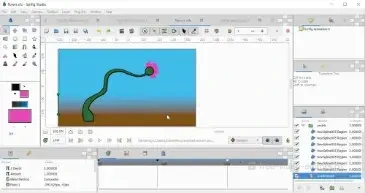
Особенности Synfig Studio
Интуитивно-понятное управление
Интерфейс Synfig полностью переведен на русский язык, а дизайн разработан в стиле графических редакторов, что облегчает освоение программы.
Автоматический твинниг
Софт самостоятельно создает пустые кадры между слайдами, тем самым создавая плавную покадровую анимацию. Это позволяет значительно снизить затрачиваемое время.
Поддержка слоев
Программа поддерживает создание слоев различного типа. Можно создавать геометрические, фрактальные, градиентные виды, применять смешивания и искажения.
Синхронизация аудио
Функция Papagayo-NG самостоятельно синхронизирует движение губ персонажа с накладываемой звуковой дорожкой.
0 Что такое Synfig? Уроки, обзор, курс. Изучаем Synfig. Анимация картинки. Как делать мультики?
Настройки под графический планшет
Инструменты программы можно легко настроить для удобной работы с планшетом. Датчик давления помогает регулировать толщину линий в зависимости от степени нажатия.
Полностью бесплатный
Программа не требует оплаты и позволяет использовать созданные проекты в коммерческих и личных целях.
Источник: free-video-editors.ru
Synfig Studio
![]()
Программа для создания и редактирования векторной 2D-графики
- Windows 10
- Windows 8.1
- Windows 8
- Windows 7
- Windows Vista
- Windows XP
Всего оценок: 1
Тип лицензии:
Freeware (бесплатное)
Языки: Русский
Полезные статьи
Снимки экрана 4




Synfig Studio — свободно распространяемая программа для создания двумерной векторной анимации и графических изображений. Приложение предоставляет широкий спектр инструментов для рисования и обработки графики, создания на ее основе анимации профессионального исполнения.
Приложение Synfig Studio создавалось специально для пользователей, занимающихся созданием мультипликаций и другой анимированной цифровой продукции, но не имеющих средств для приобретения платных редакторов аналогичной функциональности.
Как работать в программе Synfig Studio?
Редактор Synfig Studio имеет достаточный функционал для решения большинства задач в создании векторной анимации и графики. Вот лишь наиболее важные возможности и особенности продукта:
- Широкий набор инструментов художника
Впечатляющий набор инструментов рисования и корректировки графики позволяет пользователю воплотить любые задумки в реальности. Кисти, карандаши, заливки, градиенты, графические фильтры, инструменты выделения/перемещения/организации объектов, различные варианты цветовой палитры — эти и многие другие инструменты обеспечивают художника всем необходимым для создания цифровых векторных картин.
- Автоматизированное преобразование форм
Один из наиболее востребованных инструментов в арсенале аниматора — пошаговое преобразование формы графического объекта между ключевыми кадрами (фазовка) без необходимости прорисовки каждого отдельного кадра. При помощи Synfig Studio очень просто выполнять подобные задачи. Пользователю достаточно создать первоначальный объект и его конечную форму, все остальные промежуточные кадры (а их может быть неограниченное количество) программа сгенерирует автоматически.
Программа Synfig Studio обеспечивает возможностью манипуляции с более чем 50 слоями одновременно, каждый из которых может быть настроен индивидуально. Также в приложении имеется возможность выбора типа для создаваемых слоев — геометрические, градиентные, фрактальные, искажения и многие другие разновидности. Конечно, к каждому отдельному слою можно применять индивидуальные фильтры.
Кроме того, Synfig Studio позволяет пользователю связывать слои между собой посредством предоставленных инструментов управления либо при помощи математических выражений. Это еще одна важная особенность редактора, благодаря которой достаточно просто манипулировать поведением графических объектов между ключевыми кадрами.
- Система костей (скелетная анимация)
При создании сложной анимации движения объектов аниматоры широко используют систему костей — по сути, это анимированный шаблон, поверх которого в нужных местах накладываются графические элементы. В редакторе Synfig Studio также предусмотрен этот инструмент. Программа предоставляет возможность выбора готовой и проектирования своей уникальной скелетной анимации для создания сложных анимированных сцен.
Совместимость Synfig Studio с Windows
Для установки и работы Synfig Studio подойдет компьютер средней производительности под управлением Windows XP или выше (32/64-bit). В русифицированных версиях ОС Windows приложение устанавливается на русском языке.
Источник: www.softsalad.ru
Synfig Studio
Synfig Studio — бесплатная утилита, способствующая созданию векторной 2D анимации. Вы сможете формировать мультипликации с использованием множества функций и параметров.
Возможности Synfig Studio
- Быстрое создание векторной анимации в реальном времени;
- Полная поддержка контурных градиентов;
- Настраиваемая панель инструментов;
- Способность сглаживания движений;
- Сохранение готовых проектов в AVI, MPEG, Digital Video и Theora (при анимациях используются расширения GIF и MNG);
- Интегрированная технология по настройке диапазона яркости High Dynamic-Range Imaging;
- В программе Synfig можно регулируемые промежуточные кадры;
- Разнообразные градиенты, фильтры, слои и свойства.
Преимущества
- Современный интерфейс программы на русском языке;
- Создания анимации высокого качества с ключевыми точками;
- Периодические обновления с официального сайта;
- Поддержка ОС Windows XP, Vistа и более новых платформ;
- Присутствуют версии на 32 и 64 bit;
- Работа с векторными и растровыми изображениями;
- Сохранение в собственном формате SIF с разметкой XML;
- Корректирование, затемнение, а также размытие оттенков и цвета.
Недостатки
- Возможны редкие подтормаживания при просмотре материалов.
Источник: softcatalog.io
Synfig Studio

Synfig Studio (ранее просто Synfig) — мощный векторный графический редактор для плоской анимации, разработанный Робертом Кваттельбаумом «с нуля». У графического редактора имеется C++ / GTK (Gnome) и консольная версия (Command-line).


Основная задача Synfig создание качественной среды для комфортного создания анимации, с чем она прекрасно справляется.


Анимация — это создание множества рисованных изображений (отражающих изменение объекта во времени) и воспроизведение их со скоростью, при которой они сливаются в плавное движение (при восприятии человеком) .


В настоящее время широкое распространение получила компьютерная анимация. Она убыстряет и удешевляет создание анимационных фильмов, кроме того она используется в web-дизайне.


Плоская анимация всегда была дорогой в создании, ведь каждый кадр должен быть нарисован вручную. И сегодня, когда в распоряжении художников есть приложения (графические редакторы) для цифрового рисования, процесс все так же основан на трудоемком рисовании отдельных промежуточных кадров между опорными.


Одним из преимуществ использования Synfig для создания анимации является возможность создавать только ключевые изображения, минуя промежуточные (твининг) .


Synfig Studio призван избавить художника от необходимости выполнения ручного выполнения твининга, так что не нужно рисовать каждый кадр самостоятельно.


По словам разработчиков: -Хотя на рынке уже есть другие приложения для эффективного создания плоской анимации, однако нам незнакомы приложения которые могут делать то же, что и наша!

Технология анимации Synfig устраняет необходимость ручного твининга, приложение само создает плавное движение и аниматору не приходится вырисовывать каждый кадр вручную. Таким образом, значительно ускоряется весь процесс рисования.


В Synfig Studio имеется и множество других вычисляемых в реальном времени эффектов, которые можно применять к слоям, или группам слоёв.

Synfig Studio позволяет использовать такие эффекты как: имитация мягкого затенения, радиальное размытие, подстройка цвета и многие другие, все имеющиеся эффекты применимы при любом используемом разрешении.

Другие возможности Synfig включают в себя управление и анимирование толщин линий на их индивидуальных контрольных точках, а также возможность связывать зависимые параметры различных объектов.


Synfig Studio используют как профессиональные аниматоры, так и те, для кого создание мультипликации только хобби. Помогает в этом простой интерфейс приложения, разобраться в котором не составит особого труда.


Лицензия: GNU General Public License version 2.0 (GPLv2)
Источник: zenway.ru
Synfig Studio как пользоваться уроки для начинающих скачать бесплатно на русском


Всем привет! Расскажу про неплохую программу для создания анимации — Синфиг Студио, которая более функциональна чем, например, DP Animation Maker, но и также сложнее и здесь можно все нарисовать самому. В редакторе есть два метода: в первом можно делать собственные фигуры и картинки. во втором можно производить анимацию. Режим управления сортирует по кадрам. Переход между ними идет с помощью переключателя с человечком над временной линией.
На панель инструментов есть все основные опции. Тут рисуются фигуры и части. Вход происходит через верхнее меню.
Этой функции не было в Anime Studio Pro, и это, с одной стороны, упрощало работу с ней, но не давало таких возможностей, которые имеются здесь. Благодаря этой панели можно точно установить размеры, имя, смещения и все, что касается параметров фигуры или объекта. Естественно, ее вид и набор параметров выглядит с разными элементами иначе.
Также служит для выведения дополнительной информации по управлению программой. На ней можно настроить создаваемый слой под ваши предпочтения, выбрать каким он будет и как его накладывать.
Эта панель является одной из ключевых, так как именно на ней вы решаете, как будет выглядеть ваш слой, что он будет делать и что с ним можно будет сделать. Здесь можно настроить размытие, задать параметр движения (вращения, перемещения, масштаб), в общем, сделать из обычной картинки настоящий движимый объект.
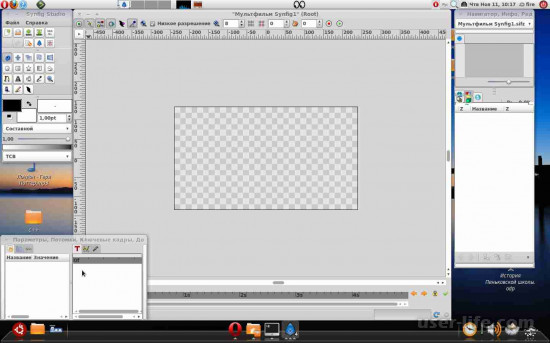
Достаточно просто создать еще один проект, и вы можете спокойно переключаться между ними, тем самым, копируя что-то с одного проекта в другой.
Таймлайн выполнен отлично, ведь можно благодаря колесику мыши увеличивать и уменьшать его масштаб, тем самым, увеличивая количество кадров, которые вы можете создать. Минусом является то, что нет возможности создавать объекты из неоткуда, как это было возможно в Pencil, чтобы такое провернуть, придется проделать много манипуляций.
Перед сохранением можно посмотреть на получившийся результат, как и во время создания анимации. Также есть возможность изменить качество предпросмотра, что поможет при создании масштабной анимации.
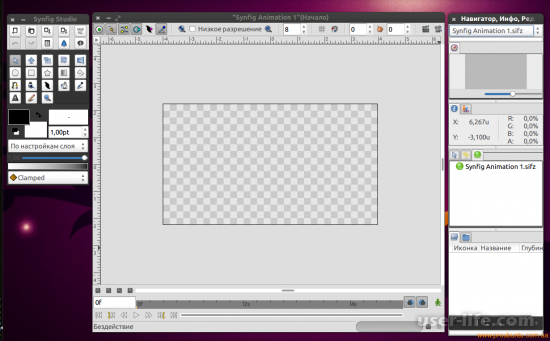
В программе имеется возможность добавить плагины для дальнейшего использования, что облегчит в некоторых моментах работу. По умолчанию имеется два плагина, но можно скачать новые и установить.
Если установить флажок, то качество изображения упадет, что поможет немного ускорить работу программы. Особенно актуально для обладателей слабых компьютеров.
Если на данный момент вы рисуете карандашом или любым другим инструментом, вы можете остановить это, нажав красную кнопку над панелью рисования. Это откроет доступ к полному редактированию каждого элемента.
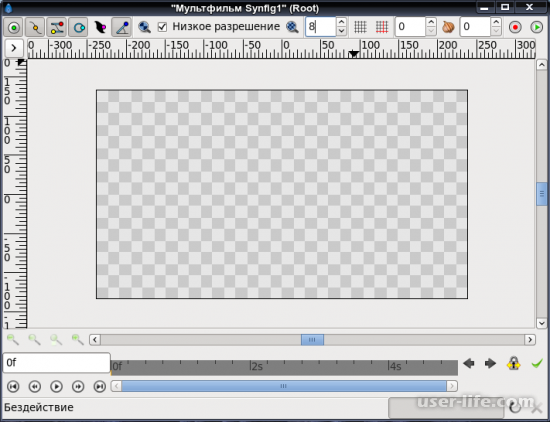
Как пользоваться
Режим анимации
В Synfig Studio изначально включен «режим рисования», в котором создаются и изменяются изображения. Однако эти изменения не будут «превращены» в анимацию. Можно сказать, что в данном режиме объекты подготавливаются. Для того, чтобы любые изменения объектов были обработаны как анимация, необходимо переключиться в соответствующий режим.
Для этого в программе Synfig Studio предназначена зеленая кнопка в нижнем правом углу Рабочего окна. После этого вокруг холста появляется красная рамка, а на кнопке переключения будет изображен уже не зеленый шар, а красный. Для выхода из режима анимации достаточно еще раз нажать на эту же кнопку.
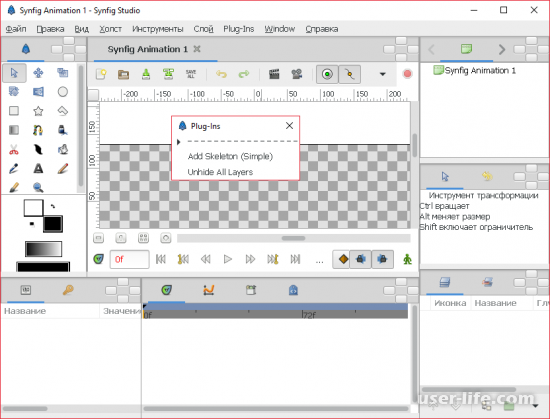
Задание. Нарисуйте изображение прямоугольника и переключитесь в режим анимации.
Шкала времени
Эффект анимации является результатом быстрой смены похожих изображений. Любые изменения протекают во времени, поэтому в Synfig предусмотрена панель Timetrack (назовем ее «шкалой времени»). Похожая панель есть в большинстве программ для анимации, однако может называться по-разному. Данная шкала в Synfig есть не только на панели Timetrack, но и в нижней части Рабочего окна. Шкалу времени можно сравнить с кинолентой или фотопленкой, где в каждом кадре может быть запечатлено какое-нибудь изображение.
На шкале присутствуют деления, более крупные из которых помечены как 0f, 2s, 4s. F – это сокращение от frame (кадр), а s – от second (секунда). В каждой секунде 24 кадра (задано «по-умолчанию», но может быть иное значение кадров в секунду). Если щелкнуть в любом месте шкалы, то вы увидите линию, указывающую текущий кадр, также он будет указан в нижнем левом углу Рабочего окна.
Например, надпись 2s 13f в этом поле означает, что выделен 61 кадр (24+24+13). Следует отметить, что менять текущий кадр можно как в Рабочем окне, так и на панели Timetrack, а также вписать значение кадра в поле текущего кадра.
Задание. Попробуйте менять текущий кадр с помощью шкалы времени и поля в нижнем левом углу Рабочего окна. Сделайте текущим первый кадр третьей секунды, затем восьмой кадр второй секунды.
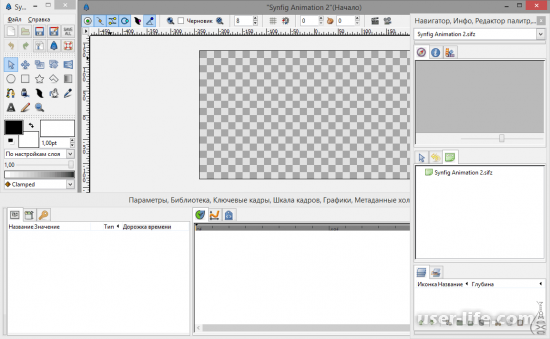
Ключевые кадры
Как уже не раз было сказано, нам не обязательно прорисовывать каждый кадр. Достаточно лишь указать программе начальное «состояние» объекта и конечное. Все остальное программа попытается вычислить сама.
Это начальное и конечное положение фиксируется в так называемых ключевых кадрах. На самом деле, их бывает намного больше двух, т. к. при достаточно сложном изменении объекта, программа не может корректно вычислить траекторию и характер изменения.
Для создания ключевых кадров в Synfig Studio предусмотрена панель Keyframes. На ней с помощью кнопки со знаком «+» можно добавлять ключевые кадры. В этих кадрах и будет зафиксировано изменение фигуры. В остальных кадрах оно будет вычислено.
Создание анимации

Прежде чем приступить к анимации нашего «героя»-прямоугольника следует определиться со сценарием будущего мультфильма. Допустим с фигурой будут происходить следующие изменения, на каждое из которых будет уходить по 1 секунде:
Фигура двигается от левой границы холста в центр.
Изменяет свой размер.
Перемещается к правой границе холста.
Эти изменения и будут определять ключевые кадры.
Вспомним, что для перемещения прямоугольника без изменения его размеров необходимо выделить обе его метки (например, с помощью рамки выделения) и только потом перемещать за любую из них.
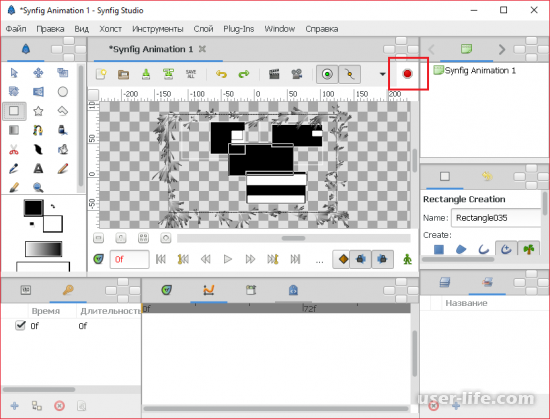
Создайте ключевой кадр в начале временной шкалы (0f).
Затем перейдите в 24 кадр (1s) и создайте еще один ключевой кадр. Переместите прямоугольник на центр холста.
Перейдите в 48 кадр (2s), добавьте ключевой кадр и измените размер прямоугольника.
Далее создайте ключевой кадр на 3-й секунде и измените цвет фигуры.
На 4-й секунде создайте ключевой кадр и переместите объект к правой границе холста.
Просмотр анимации
Создав анимацию, хорошо бы ее посмотреть. Если зажать левую кнопку мыши и двигать ею по шкале времени, то можно наблюдать как изменяется фигура.
Задание. Попробуйте просмотреть анимацию таким способом.
Однако, так трудно увидеть все нюансы. Поэтому предварительный просмотр лучше выполнить другим способом: в Рабочем окне вызвать меню (треугольник в верхнем левом углу) и выбрать File ? Preview. Откроется диалоговое окно с настройками, их можно оставить «по-умолчанию». Далее нажать Preview. Откроется окно предварительного просмотра.
Управляющие кнопки находятся внизу. Нажать Play.
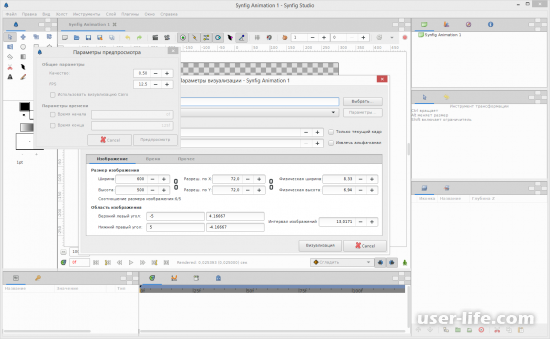
Задание. Посмотрите анимацию прямоугольника в окне просмотра.
Все, что было сделано до этого, не сохранено на диске компьютера. Для того, чтобы сохранить файл достаточно выполнить стандартную операцию сохранения. При этом будет сохранен файл в формате программы Synfig; другими словами, будут сохранены данные, описывающие определенным способом объекты и их изменения.
Чтобы получить изображение необходима специальная программа (ее включают многие графические процессоры, в том числе и Synfig Studio), осуществляющая преобразование, в данном случае векторного изображения (т.к. Synfig – векторная программа) в растровое. Этот процесс получения изображения называется рендерингом (от англ. rendering). «По-русски» можно сказать, что происходит визуализация изображения.
Но нам требуется сохранить не простой рисунок, а анимацию (множество изображений). Она может храниться во многих форматах (чаще, видеоформатах и формате flash-анимации), в том числе и одном графическом — GIF. В нем мы и сохраним нашу анимацию.
Для того, чтобы вызвать окно рендеринга в Synfig Studio необходимо в меню Рабочего окна (треугольник в верхнем левом углу) выбрать команду File ? Render. Откроется соответствующее диалоговое окно.
Поле Filename указывается адрес и имя файла (с расширением), кнопка Choose. вызывает диалоговое окно выбора папки. Осторожно: в Windows в адресе файла не должно быть русских букв, иначе сохранить не удастся (по-крайней мере, это справедливо для версии 0.61.09.).
Выпадающий список Target позволяет выбрать формат публикации.
Вкладка Image управляет размерами и некоторыми другими параметрами изображения.
На вкладке Time можно настроить количество кадров в секунду, начало и окончание анимации. Например, если у нас анимация прямоугольника длится всего четыре секунды, то следует исправить значение «по-умолчанию» 5s на 4s.
Кнопка Render запускает процесс рендеринга, который может длиться от нескольких секунд до достаточно продолжительного времени (в зависимости от сложности анимации и мощности компьютера). Сообщение о процессе рендеринга или его окончании можно увидеть внизу Рабочего окна.
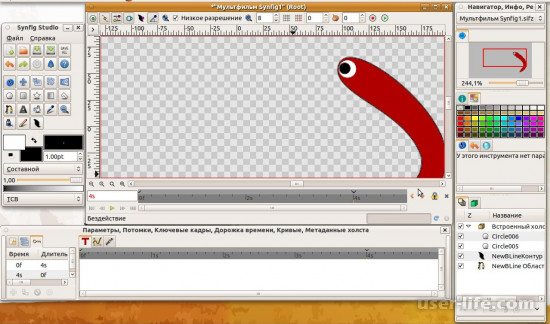
Задание. Сохраните файл в формате программы Synfig и создайте анимированное изображение в формате GIF.
Во многих программах, предназначенных для создания компьютерной анимации, существует специальный режим, в котором возможно анимационное изменение объектов.
Любые изменения изображения фиксируются на временной шкале с помощью ключевых кадров.
«Единица измерения» анимации — кадр. Количество кадров в секунду может иметь различное значение.
Прежде чем создавать анимацию рекомендуется составить план (сценарий).
Сохранение файла с анимацией и ее публикация — не одно и то же. Изображение можно получить в результате рендеринга.
Самостоятельная работа
Создайте анимацию окружности по плану, приведенному на уроке для прямоугольника.
Создайте анимацию многоугольника, в которой он постепенно изменяет свою форму.
Создайте анимацию постепенного исчезновения объекта, используя параметр Alpha (прозрачность).
Частичный перевод на русский
Источник: user-life.com